„iPhone“ nesiunčia tekstinių pranešimų „Android“? 11 geriausių pataisymų

Kartais, kai jūsų iPhone negali siųsti pranešimų, galite manyti, kad jūsų įrenginyje yra rimta arba nuolatinė problema, tačiau taip gali nebūti.
Jei teksto pranešimai iš Apple įrenginių į Android neveikia, taip yra dėl iMessage. Šiame tinklaraštyje sužinosite, kaip lengvai pataisyti „iMessage“ ir išsiųsti tekstinį pranešimą iš „iPhone“ į „Android“. Šio straipsnio pabaigoje galėsime aptikti klaidą, ją atitinkamai išspręsti ir mėgautis sklandžiu pranešimų siuntimu.
Žemiau pateikiamos visos galimos problemos ir jų sprendimai.
Sprendimai, kaip pataisyti, kai „iPhone“ nesiunčia tekstinių pranešimų „Android“.
- Pakeiskite „iMessage“ nustatymus „iPhone“.
- Įjunkite grupės pranešimus
- Patikrinkite savo įrenginio korinį arba „Wi-Fi“ tinklą.
- Patikrinkite gavėjo numerį
- Iš naujo paleiskite „iPhone“.
- Atnaujinkite savo iOS programinę įrangą
- Iš naujo nustatykite tinklo nustatymus
- Įjunkite ir išjunkite lėktuvo režimą savo iPhone
- Patikrinkite sistemos datą ir laiką
- Atkurti gamyklinius nustatymus
- Susisiekite su Apple
1. Pakeiskite „iMessage“ nustatymus savo „iPhone“.
Pirmas dalykas, kurį galbūt norėsite pabandyti, yra patikrinti „iPhone“ nustatymus, jei pastebėsite, kad kažkas pasikeitė jūsų nustatymuose, kurių visiškai neprisimenate.
1. Atidarykite „iOS“ įrenginio nustatymų programą. Slinkite žemyn ir spustelėkite skyrių „Pranešimai“.
2. Įsitikinkite, kad įjungta parinktis „iMessage“ arba „SMS žinutės“ arba „MMS žinutės“ (nesvarbu, kokią pranešimų siuntimo paslaugą norite siųsti).
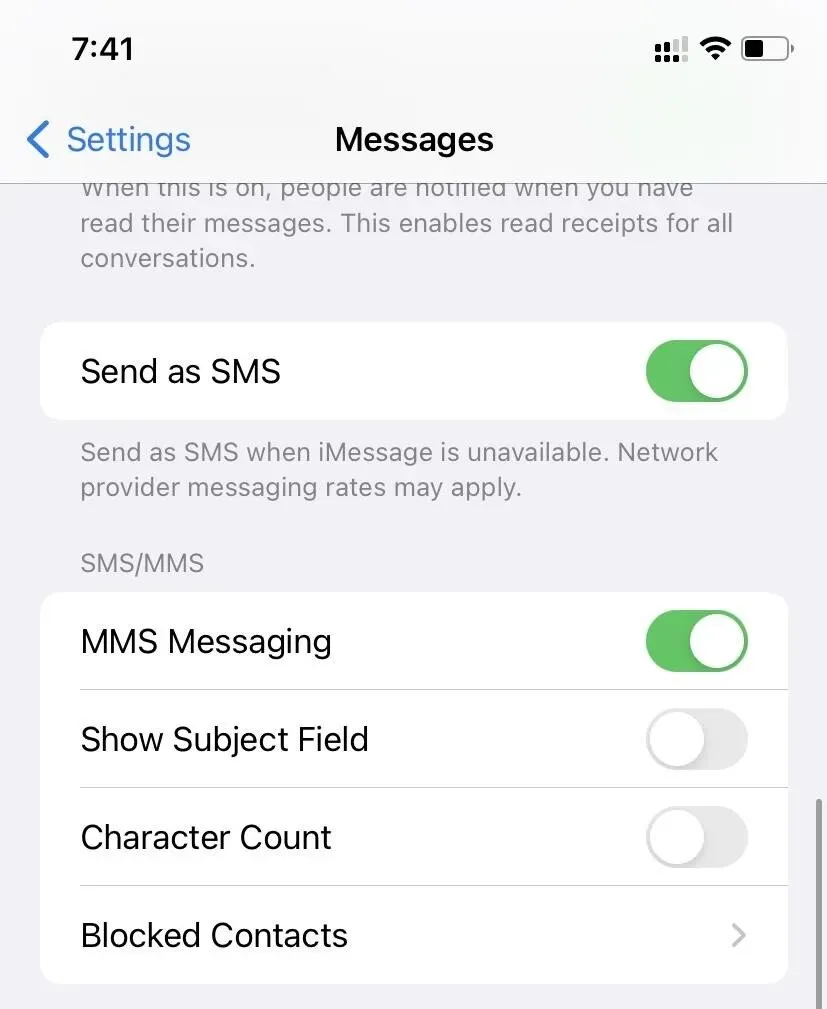
2. Įjunkite grupės pranešimus
Jei tekstiniame pranešime, kurį bandote išsiųsti, yra nuotrauka ar vaizdo įrašas arba jei bandote išsiųsti pranešimą žmonių grupei, gali reikėti įjungti parinktį „grupiniai pranešimai“ savo iPhone.
Toliau pateikiami žingsniai, kaip tai padaryti:
- Spustelėkite „iPhone“ nustatymų programą
- Slinkite žemyn ir spustelėkite pranešimų parinktį
- Skiltyje „SMS arba MMS“ įjunkite „grupinių pranešimų siuntimo“ jungiklį ir viskas.
3. Patikrinkite savo įrenginio korinį arba Wi-Fi tinklą.
Kartais negalime įjungti interneto ryšio, todėl negalime pristatyti pranešimų. Štai žingsniai, kaip patikrinti:
1. Jei naudojate „Wi-Fi“ ryšį, eikite į „iOS“ įrenginio nustatymų programą.
2. Bakstelėkite Wi-Fi, kad patikrintumėte, ar jis įjungtas arba prijungtas prie jūsų Wi-Fi tinklo.
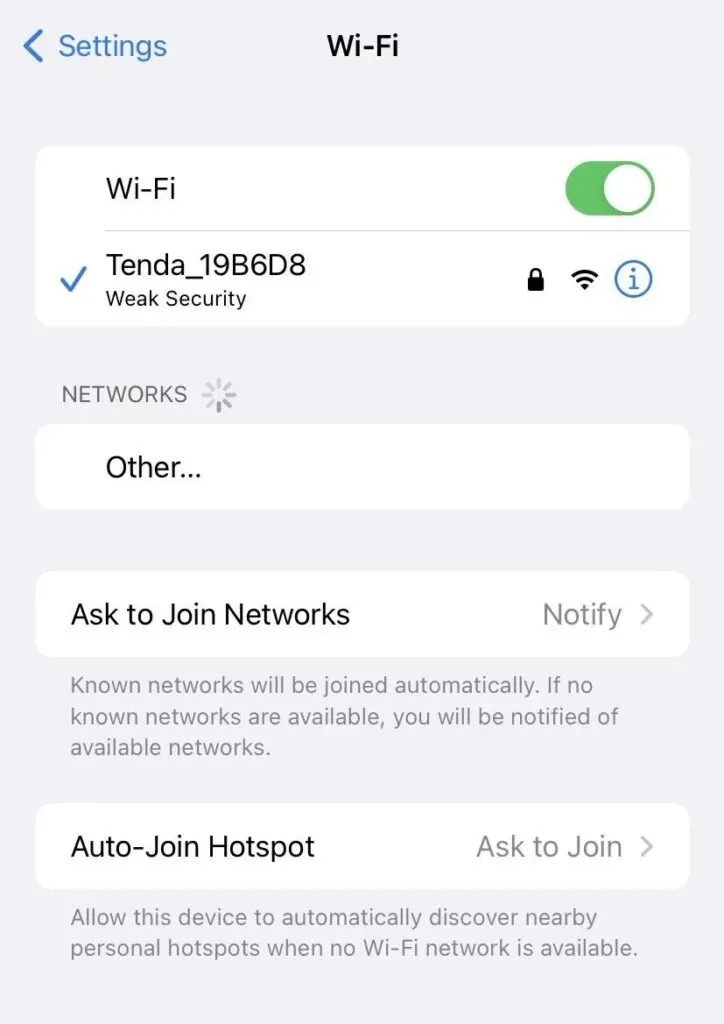
3. Jei naudojate mobiliojo ryšio duomenis, atidarykite programą „Nustatymai“ savo „iOS“ įrenginyje.
4. Bakstelėkite Mobilieji duomenys, kad pamatytumėte, ar jis įjungtas.
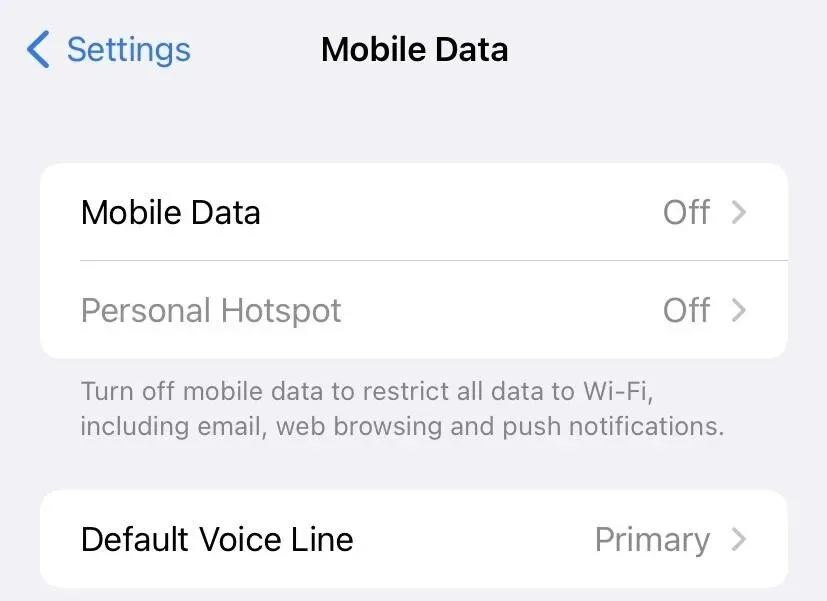
4. Patikrinkite gavėjo numerį
Galbūt užblokavote kontaktą, kuriam bandote išsiųsti pranešimą. Tai viena iš priežasčių, kodėl gavėjas, „Android“ vartotojas, negauna jūsų teksto iš „iPhone“.
- Eikite į nustatymų programą ir slinkite žemyn, kad spustelėkite skyrių „Pranešimai“.
- Atsidarys pranešimų skyrius. Dabar slinkite žemyn ir bakstelėkite užblokuotus kontaktus
- Dabar, jei numeris, kuriuo bandote siųsti pranešimus, yra užblokuotas, pašalinkite jį iš juodojo sąrašo.
Alternatyvus būdas atblokuoti gavėją:
1. Eikite į nustatymų programą. Slinkite žemyn ir spustelėkite telefono parinktį
2. Tada spustelėkite „užblokuotas kontaktas“. Jei gavėjo numeris įtrauktas į juodąjį sąrašą, pasirinkite jį ir spustelėkite „atblokuoti“. “
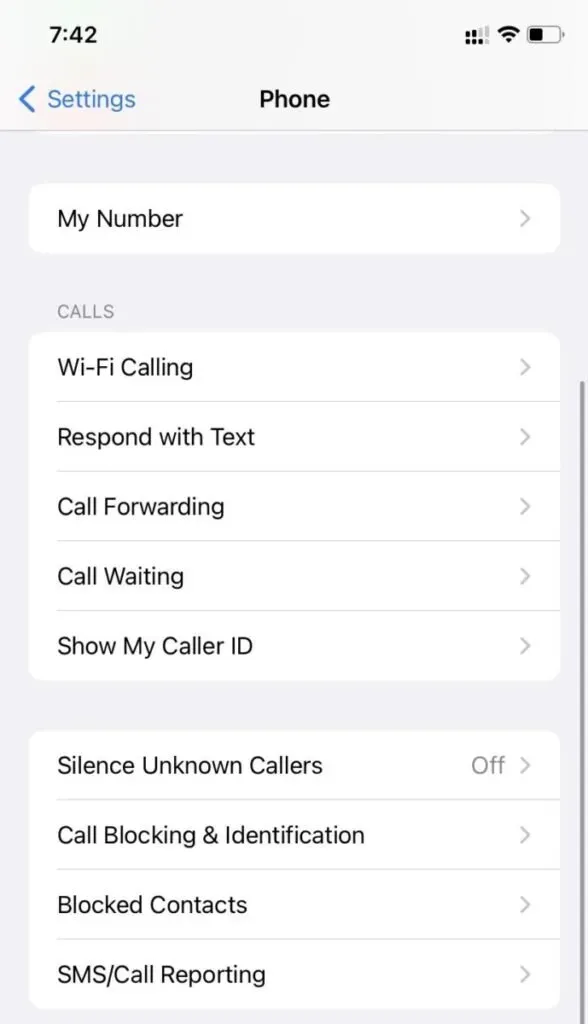
5. Iš naujo paleiskite iPhone
Tai vienas iš naudingiausių bet kokių techninių klausimų sprendimų. Iš naujo paleidus telefoną atnaujinami procesoriai arba bet kokie įrenginio vėlavimai.
Jei naudojate „iPhone X“, 11, 12 arba 13:
- Vienu metu paspauskite ir laikykite šoninį mygtuką ir garsumo didinimo arba mažinimo mygtuką, kol ekrane pasirodys slankiklis „išjungti“.
- Kai ekrane pasirodys maitinimo išjungimo slankiklis, pastumkite jį ir telefonas išsijungs.
- Palaukite kelias minutes, tada paspauskite ir palaikykite šoninį mygtuką, kol ekrane pasirodys Apple logotipas.
Jei naudojate iPhone 8, 7 arba 6
- Paspauskite ir palaikykite šoninį mygtuką, kol ekrane pasirodys maitinimo išjungimo slankiklis.
- Kai ekrane pasirodys maitinimo išjungimo slankiklis, pastumkite jį ir jūsų iPhone išsijungs.
- Po kelių minučių paspauskite ir palaikykite šoninį mygtuką, kol ekrane pasirodys Apple logotipas.
Jei naudojate iPhone 5 arba bet kurį kitą iPhone (iki iPhone 5) naudotoją
- Paspauskite ir palaikykite maitinimo mygtuką viršuje, kol ekrane pasirodys maitinimo išjungimo slankiklis.
- Kai ekrane pasirodys maitinimo slankiklis, slinkite jį ir jūsų iPhone išsijungs.
- Palaukite kelias minutes, tada dar kartą paspauskite ir palaikykite maitinimo mygtuką viršuje. Kai ekrane pasirodys Apple logotipas, atleiskite mygtuką.
Iš naujo paleidę „iPhone“, pabandykite dar kartą išsiųsti tekstinį pranešimą, kad sužinotumėte, ar jis buvo pristatytas.
6. Atnaujinkite savo iOS programinę įrangą
Kartais iOS programinės įrangos naujinimo trūkumas sukelia įvairių problemų. Taigi, turėtumėte patikrinti „iOS“ programinę įrangą ir atnaujinti „iPhone“, kad išspręstumėte problemas.
- Eikite į nustatymų programą savo iPhone ir bakstelėkite Bendrieji nustatymai.
- Dabar spustelėkite parinktį „programinės įrangos naujinimas“ ir, jei yra naujinimas, spustelėkite jį, kad atsisiųstumėte ir įdiegtumėte atnaujintą „iOS“ programinę įrangą mūsų „iPhone“.
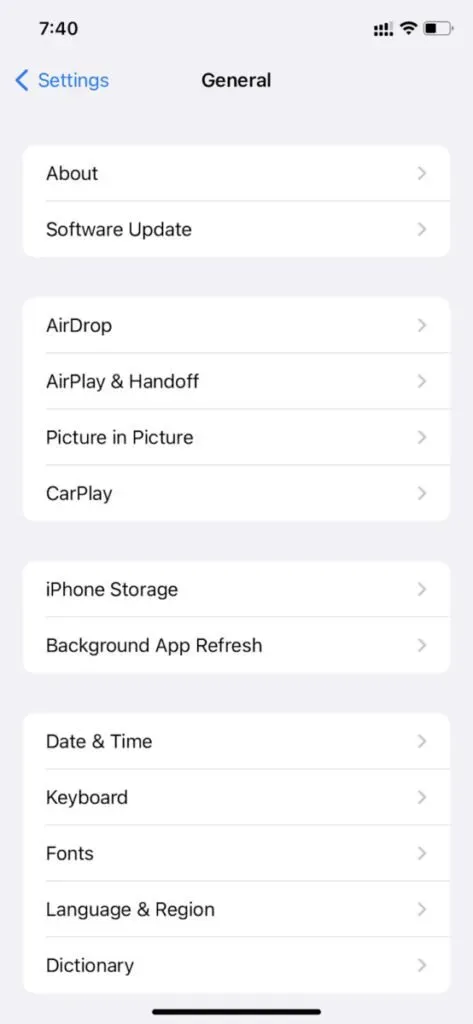
7. Iš naujo nustatykite tinklo nustatymus
Jei jūsų „iPhone“ negali siųsti tekstinių pranešimų ne „iPhone“ naudotojams, kitas galimas sprendimas yra iš naujo nustatyti „iPhone“ tinklo nustatymus. Tai buvo daugelio iPhone vartotojų sprendimas.
1. Eikite į nustatymų programą savo iPhone.
2. Spustelėkite bendrąją skiltį. Dabar slinkite žemyn ir spustelėkite Reset.
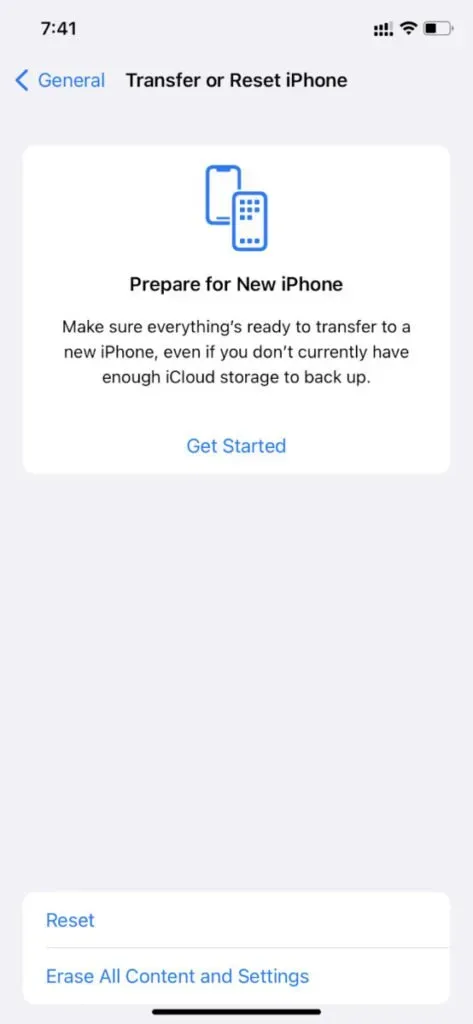
3. Dabar bus rodomos įvairių tipų atkūrimo parinktys. Spustelėkite „Atstatyti tinklo nustatymus“ ir būsite paraginti įvesti įrenginio slaptažodį kaip galutinį patvirtinimą, kad iš naujo nustatytumėte tinklo nustatymus.
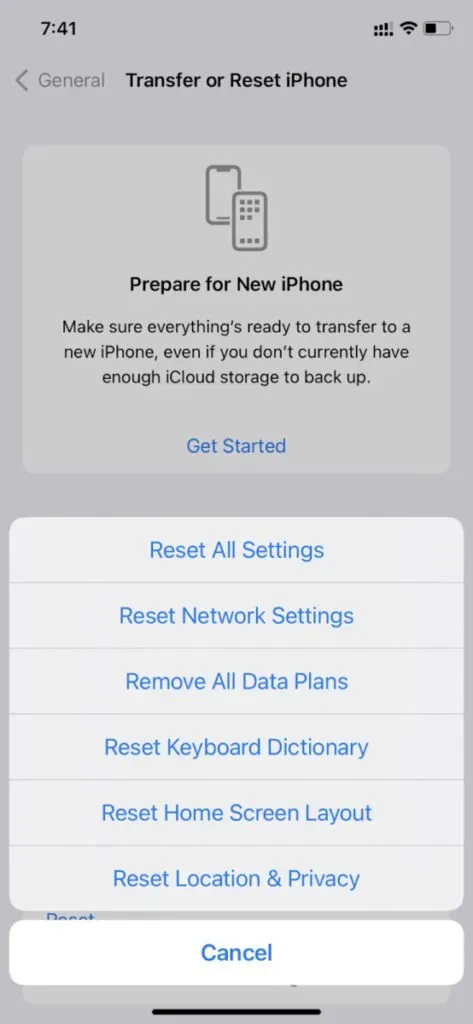
4. Norėdami pradėti procesą, įveskite slaptažodį ir atrakinkite įrenginį.
5. Iš naujo nustatę tinklo nustatymus, jūsų iPhone bus automatiškai paleistas iš naujo ir vėl galėsite siųsti tekstinius pranešimus į savo Android telefoną.
8. Įjunkite ir išjunkite lėktuvo režimą savo iPhone.
Lėktuvo režimo įjungimas ir grįžimas į jį yra vienas greičiausių būdų sutrikdyti ir atnaujinti SIM kortelės korinio ryšio duomenų tinklą arba „Wi-Fi“ ryšį. Tokiu atveju įrenginys pašalina visas galimas klaidas, kurios gali trukdyti siųsti žinutes.
1. Paprasčiausias būdas įjungti lėktuvo režimą – pastumti ekrano viršų ir atsiras valdymo centras.
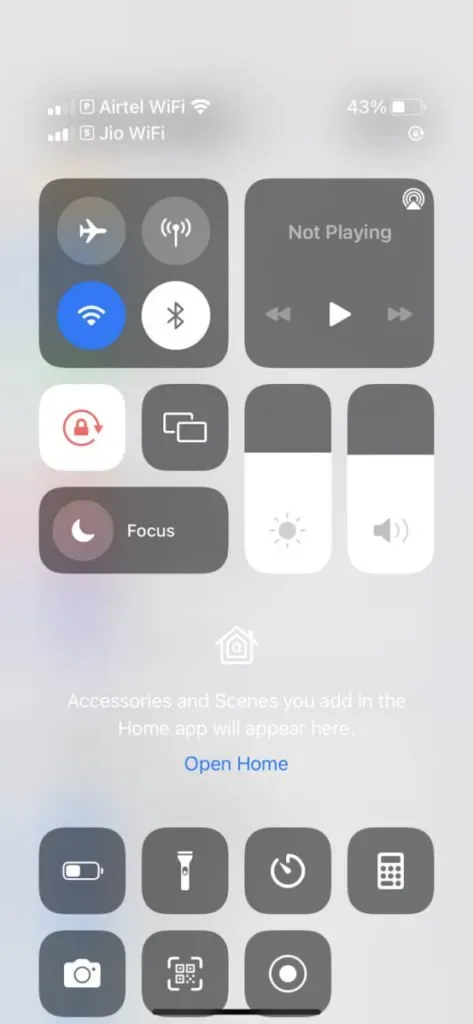
2. Spustelėkite lėktuvo piktogramą, kad suaktyvintumėte lėktuvo režimą.
3. Po kelių sekundžių ar minučių dar kartą bakstelėkite lėktuvo piktogramą, kad išjungtumėte lėktuvo režimą.
Alternatyvus būdas įjungti lėktuvo režimą:
- Eikite į „iPhone“ nustatymų programą.
- Visų nustatymų parinkčių viršuje pastebėsite parinktį „Lėktuvo režimas“.
- Paslinkite parinktį ir bus suaktyvintas lėktuvo režimas
- Po kelių sekundžių ar minučių dar kartą slinkite šį nustatymą, kad išjungtumėte lėktuvo režimą.
- Tai turėtų pašalinti galimas klaidas.
9. Patikrinkite sistemos datą ir laiką
Neteisinga data arba laikas jūsų įrenginyje gali turėti įtakos su tinklu susijusioms funkcijoms ir sukelti problemų. Su tinklu susijusios funkcijos apima visą jūsų prieigą prie interneto ir tekstinių pranešimų siuntimą. Todėl neteisinga data ar laikas turi įtakos visam procesui.
Veiksmai, skirti užregistruoti tikslų laiką ir datą „iPhone“, yra tokie:
1. Savo iPhone atidarykite nustatymų programą.
2. Spustelėkite bendrąją parinktį. Raskite parinktį „Laikas ir data“ ir spustelėkite ją.
3. Galite pastumti parinktį įjungę parinktį „įdiegti automatiškai“. Tai darydami leidžiate iPhone automatiškai koreguoti datą ir laiką pagal jūsų laiko juostą.
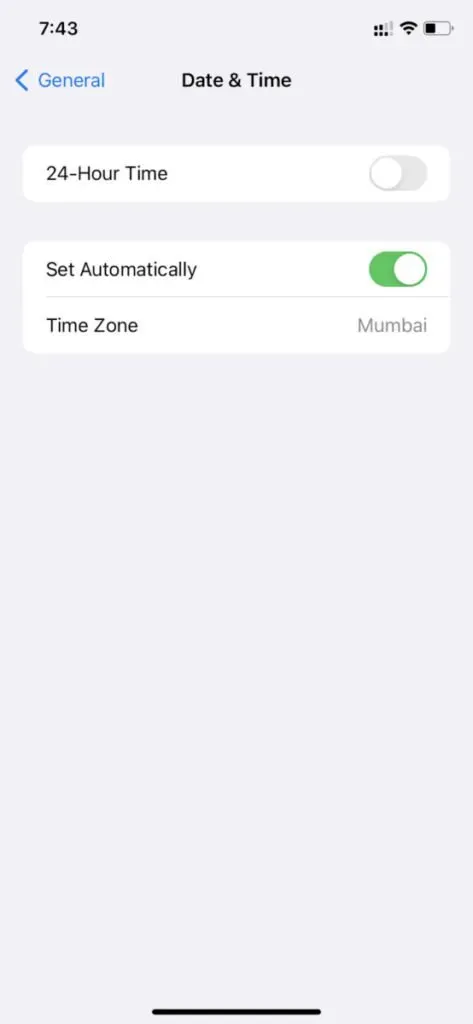
4. Galite išjungti parinktį „nustatyti automatiškai“ ir rankiniu būdu įvesti savo vietos datą ir laiką.
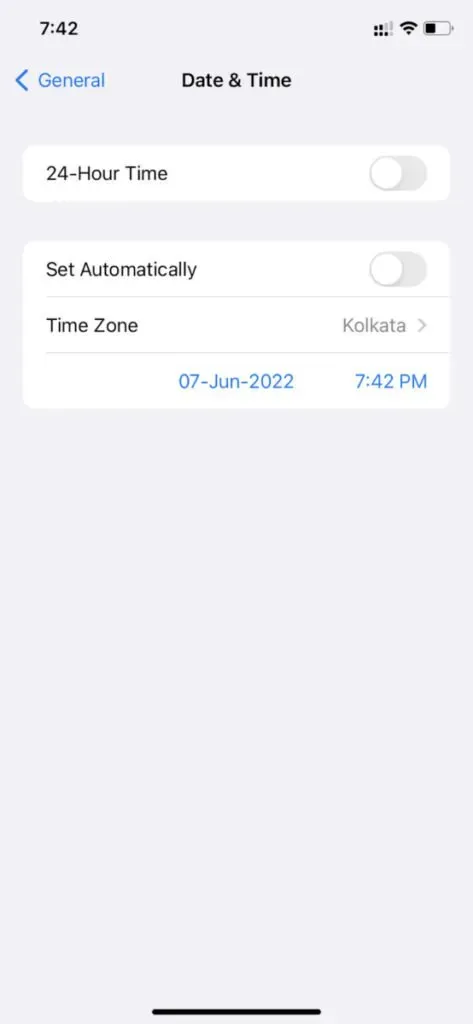
5. Išsaugokite pakeitimus ir viskas.
6. Dabar pabandykite išsiųsti pranešimą ne „Android“ naudotojams.
10. Atkurti gamyklinius nustatymus
Gamyklos atkūrimo funkcija ištrina viską, kas yra jūsų iPhone, įskaitant duomenis, failus ir laikmeną. Tai ištrina visus duomenis iš jūsų telefono ir visas galimas klaidas, sukeliančias tokią problemą siunčiant pranešimus.
Rekomenduojama iš anksto sukurti atsarginę kopiją, nes šis procesas ištrins visus duomenis iš jūsų iPhone. „iPhone“ turi būti įkrautas iki 50%, kad įrenginį būtų galima nustatyti iš naujo.
Toliau pateikiami „iPhone“ nustatymo iš naujo veiksmai:
1. Eikite į nustatymų programą. Dabar spustelėkite bendrąją parinktį
2. Slinkite žemyn ir spustelėkite Nustatyti iš naujo arba perkelti iPhone.
3. Tada spustelėkite „Ištrinti visą turinį ir nustatymus“. Leiskite savo iPhone pradėti procesą
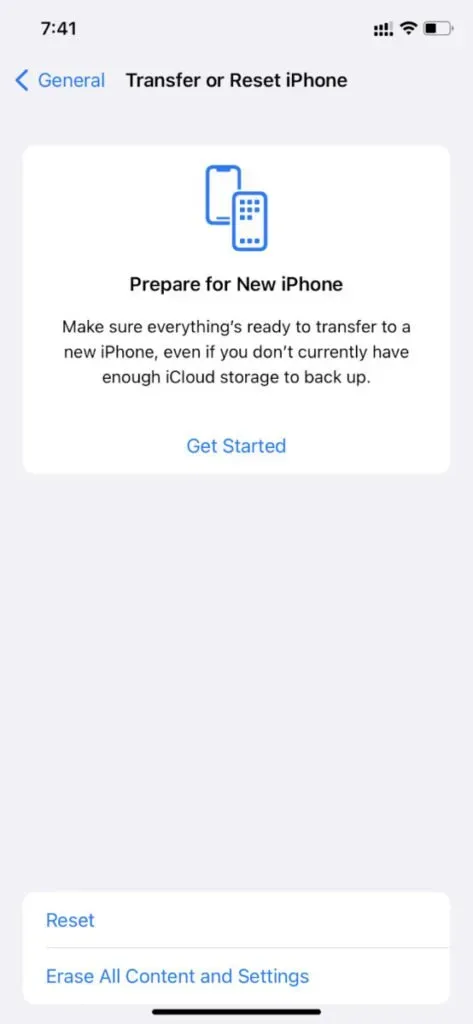
4. Iš naujo nustatę iPhone, jūsų iPhone bus automatiškai paleistas iš naujo ir viskas.
11. Susisiekite su Apple
Jei nė vienas iš sprendimų neveikia, gali tekti susisiekti su „Apple“ palaikymo komanda ir gauti tolesnės pagalbos. Tai gali būti su programine įranga susijusi problema, kurios niekas negali išspręsti, išskyrus „Apple“ institucijas.
Užuot tyrinėję įvairias galimybes, keisdami skirtingus nustatymus ir pablogindami situaciją, geriau palikti problemą ekspertų rankose.
Apibendrinant
Tai buvo galimų problemų, neleidžiančių „Android“ naudotojams siųsti tekstinių pranešimų, sąrašas. Visos išvardytos problemos ir sprendimai buvo išbandyti ir buvo labai naudingi.
Be visų šių problemų, problema gali slypėti jūsų korinio ryšio arba interneto paslaugų teikėjo (operatoriaus nustatymuose). Pabandykite susisiekti su jais, kad įsitikintumėte, jog viskas gerai.
DUK
Ar „Android“ naudotojas gali siųsti tekstinį pranešimą „iPhone“ vartotojui?
Kai iPhone vartotojas siunčia iMessage į Android įrenginį, jis jam pristatomas kaip įprasta SMS žinutė. Tačiau kai „Android“ naudotojas siunčia tekstinį pranešimą „iPhone“ naudotojams, jis į jų „iPhone“ pristatomas kaip tekstinis pranešimas per operatoriaus tinklą.
Ką reiškia, kai žinutėje nesakoma, kad ji buvo pristatyta?
Jei jūsų iMessage nerodoma pristatymo būsena, jūsų tekstinis pranešimas dar nebuvo pristatytas į gavėjo įrenginį. Taip gali nutikti dėl ryšio problemų arba gavėjas neprisijungęs prie interneto.
Jei mano pranešimas nėra pristatytas, ar aš užblokuotas?
Tai nebūtinai reiškia, kad buvote užblokuotas. Tai gali būti jūsų arba gavėjo interneto ryšio problemos.
Kodėl mano iMessages vienu metu pristatomos ir į iPad, ir į iPhone?
„iMessages“ pristatomi į abu įrenginius, nes jūsų „iOS“ įrenginiai gali būti prisijungę prie tos pačios „iCloud“ paskyros. Todėl iMessages pristatomos į abu įrenginius.



Parašykite komentarą